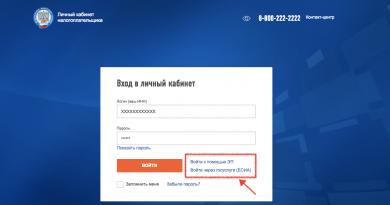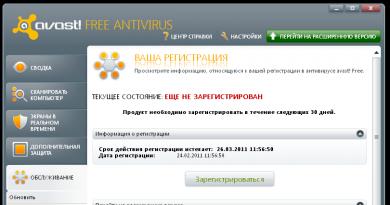Ovladač tunelového adaptéru microsoft teredo. Microsoft Teredo Tunnel Adapter: Co to je a proč se používá? Co je Teredo
Tunelování Teredo je přechodová technologie, která poskytuje plnou konektivitu IPv6 pro hostitele s podporou IPv6, kteří jsou na internetu IPv4, ale nemají přímé nativní připojení k síti IPv6.
Před opětovnou instalací se ujistěte, že je adaptér z počítače zcela odinstalován, protože jste mohli odstranit pouze některé soubory, ale ne kompletní nastavení.
Chcete-li odinstalovat adaptér Microsoft Teredo Tunneling Adapter, postupujte takto:
- Klepněte na tlačítko Start. Do pole Zahájit hledání zadejte „devmgmt.msc“ a stiskněte klávesu Enter.
- Rozbalte "Síťové adaptéry", dvakrát klikněte na položku síťového zařízení.
- Klikněte na záložku "Ovladač" a klikněte na "Odinstalovat".
- Klepněte na tlačítko Start. Do pole Zahájit hledání zadejte „appwiz.cpl“ a stiskněte klávesu Enter.
- Odeberte položky související se síťovým adaptérem.
1. Chcete-li jej nainstalovat, přejděte do správce zařízení NEBO podržte klávesu Windows a stiskněte R. V dialogovém okně spuštění, které se otevře, zadejte hdwwiz.cpl a klepněte na OK.
2. Ve Správci zařízení -> Klikněte na Síťové adaptéry 
3. Poté klikněte na kartu Akce nahoře a vyberte možnost „ Přidat starší hardware"

4. Klikněte na Další a znovu na Další a znovu na Další (nic nenajde, takže se nebojte). Poté budete přesměrováni na Běžné typy hardwaru, vyberte.
5. Přejděte dolů a vyberte možnost Síťové adaptéry a poté klepněte na tlačítko Další. Nyní budete přesměrováni do dialogového okna Přidat hardware.
6. Nyní na kartě Výrobce vyberte Microsoft a poté na kartě Síťový adaptér vyberte Tunnelingový adaptér Microsoft Teredo a klepněte na tlačítko Další.

7. Po klepnutí na tlačítko Další klepněte znovu na tlačítko Další a poté na tlačítko Dokončit.
8. Nyní by měl být problém vyřešen.
Pokud však stále vidíte žlutý vykřičník, zkuste jej vyřešit také pomocí níže uvedených kroků:
- Otevřete Editor registru kliknutím na tlačítko Start a zadejte regedit a stiskněte Enter.
- .Procházejte následující: HKEY_LOCAL_MACHINE\SYSTEM\CURRENTCONTROLSET\SERVICES\TCPIP6\PARAMETERS.
- V pravém podokně klikněte pravým tlačítkem Zakázané komponenty a vyberte Upravit. Nastavte hodnotu DWord na 0.
- Restartujte počítač a adaptér pro tunelování Teredo se nyní spustí.
Když se setkáte s problémy s ovladačem adaptéru Microsoft Teredo Tunneling, musíte se rozhodnout, zda je opravíte sami (což je někdy komplikované), nebo použijete instalátor ovladače, který je jednodušší, ale stojí kolem 29,95 USD.
Pokud se chystáte na ruční instalace existuje několik doporučených akcí:
Přejděte na ovladač adaptéru Microsoft Teredo Tunneling-adaptér a klikněte pravým tlačítkem na Aktualizovat software ovladače. Poté procházejte počítač a ze seznamu ovladače vyberte síťový adaptér, Microsoft a Microsoft teredo tunneling adapter.
Pokud se to nezdaří, měli byste zkusit odinstalovat ovladač pomocí správce zařízení:
Otevřete správce zařízení z nabídky Start (v ovládacím panelu najdete "údržbu systému").
Nezapomeňte, že musíte být přihlášeni jako správce, takže to zrušte nebo zkontrolujte správná oprávnění a hesla.
Vyberte vlastnosti ze zvukové karty a přejděte na kartu ovladače a odinstalujte ovladač Microsoft Teredo Tunneling-adapter Driver.
Pak byste měli restartovat a zkontrolovat vyřešení problému s ovladačem.
Pokud vše ostatní selže a můžete ušetřit 29,95 $, měli byste si vybrat automatický instalátor ovladačů a ušetřit si tak všechny potíže (navíc také aktualizuje všechny vaše ovladače = mnohem vyšší rychlost na vašem PC).
TIP DNE
Vězte toto: pokus o ruční změnu systémových ovladačů prostřednictvím správce zařízení Windows může potenciálně zpomalit nové zařízení nebo někdy způsobit poruchu vašeho počítače. Za určitých okolností může dojít ke kritickému poškození vašeho PC a za jiných jen menší problém ve vyvážené funkčnosti nového ovladače nebo možná několika starších jednotek. Kdykoli se pokoušíte nastavit konkrétní ovladače, musíte znovu zkontrolovat, zda nedávné nastavení nemůže kolidovat s původními aktivními ovladači. Použití profesionálního počítačového softwaru instalátoru ovladačů může být ideální strategií pro každého, kdo si není 100% jistý, že to víte co děláte a jak zálohovat počítač pro případ kolize nebo konfliktu.podívejte se na tyto aktualizované ovladače: ,
Možná by bylo dobré nikdy nepokračovat v ručním upgradu vybraného ovladače, ale místo toho se podívat do celé databáze při hledání ovladačů, které byly rozbité kvůli identifikovanému nestandardnímu adaptéru Microsoft Teredo Tunneling-adaptér. Vytváření ideálního využití vašeho pevného disku je založeno nejen na adaptéru Microsoft Teredo Tunneling, ale také na obrovské sadě ovladačů, které propojují vaše komponenty a vaše zařízení. Váš notebook nebo počítačový systém odvede svou práci správně za předpokladu, že komponenty budou efektivně reprezentovány vaším uživatelským rozhraním, což vám pomůže vypořádat se a nakonfigurovat každou maličkost podle vašich požadavků.
Získání nejaktuálnější verze ovladače, kterou máte k dispozici, je jistě opravdu důležité, protože vám pomůže vyhnout se řadě problémů, které mohou mít za následek špatný ovladač. Při každém spuštění skeneru ovladačů není nutné, abyste vlastnili žádná specifika prošlých nebo zničených ovladačů ani zadané verze ovladačů. Od spuštění systému Microsoft Windows 7 je používání skeneru ovladačů, aby byly vaše ovladače vždy aktualizované, v současnosti běžným postupem. Vyhledání konkrétních informací o vašem příslušném ovladači, pokud se rozhodnete nasadit sami, není tak jednoduché, jak se zdá, protože počítat se správcem zařízení Windows může být docela obtížné.
Jednou z nejobtížnějších prací při ochraně revidované databáze ovladačů na vašem pevném disku je pokus o vyhledání každého jednotlivého ovladače přes internet. Bez ohledu na to, jakou značku skeneru ovladačů máte na mysli, téměř všechny poskytují odpovídající možnosti pro sledování přidávání a nastavení aktuálních ovladačů během několika minut. Neočekávané vypnutí pevného disku je pravděpodobně nejděsivějším důsledkem špatných ovladačů, podobně jako Microsoft Teredo Tunneling-adaptér, a je třeba se mu bez výjimky vyhnout, pokud si chcete ponechat všechna svá data.

Nová data za rok 2019
(Týdně aktualizováno)| Ovladač/OS | Poslední aktualizace | Hledání řidičů | Stažení ovladačů | ||
| Windows 8 2014 | 30.5.2019 | 171 | 162 | 99% | Poškozený OS |
| Windows 8 Pro 2014 | 8.6.2019 | 56 | 33 | 96% | Poškozený OS |
| Windows 8 Enterprise 2014 | 8.6.2019 | 112 | 108 | 100% | - |
| Windows RT 2014 | 18.4.2019 | 169 | 98 | 98% | Přerušené stahování |
| Windows 7 Starter 2014 | 1.6.2019 | 157 | 144 | 100% | - |
| Windows 7 Home Basic 2014 | 24.6.2019 | 433 | 281 | 100% | - |
| Windows 7 Home Premium 2014 | 23.6.2019 | 318 | 162 | 100% | - |
| Windows 7 Professional 2014 | 1.6.2019 | 236 | 118 | 100% | - |
| Windows 7 Enterprise (Microsoft Windows NT 6.1.7600) 2014 | 14.6.2019 | 285 | 222 | 99% | Nedbalost uživatele |
| Windows 7 Ultimate 2014 | 4.6.2019 | 386 | 200 | 100% | - |
| Windows 7 Service Pack 1 (Microsoft Windows NT 6.1.7601.17514) 2014 | 23.4.2019 | 371 | 315 | 100% | - |
| Windows Vista Starter 2014 | 19.3.2019 | 268 | 174 | 100% | - |
| Microsoft Teredo Tunneling-adapter Driver nejnovější ovladač pro Windows Vista Home Basic 2014 | 29.4.2019 | 443 | 239 | 100% | - |
| Microsoft Teredo Tunneling-adapter Driver nejnovější verze ovladače pro Windows Vista Home Premium 2014 | 9.5.2019 | 647 | 368 | 100% | - |
| Ovladač Microsoft Teredo Tunneling-adapter ke stažení zdarma pro Windows Vista Business 2014 | 30.5.2019 | 194 | 190 | 99% | Poškozený OS |
| Originální ovladač Microsoft Teredo Tunneling-adapter Driver pro Windows Vista Enterprise (Microsoft Windows NT 6.0.6000.0) 2014 | 6.4.2019 | 299 | 287 | 100% | - |
| Aktuální ovladač Microsoft Teredo Tunneling-adapter Driver pro Windows Vista Ultimate 2014 | 20.4.2019 | 335 | 318 | 100% | - |
| Základní ovladač Microsoft Teredo Tunneling-adapter Driver pro Windows XP Starter Edition 2014 | 16.5.2019 | 437 | 240 | 99% | Nedbalost uživatele |
| Microsoft Teredo Tunneling-adapter Driver ke stažení prémiového ovladače pro Windows XP Home Edition, pro domácí stolní počítače a notebooky 2014 | 14.6.2019 | 377 | 214 | 100% | - |
| Microsoft Teredo Tunneling-adapter Driver profesionální verze pro Windows XP Home Edition N 2014 | 4.6.2019 | 137 | 97 | 100% | - |
| Ovladač adaptéru Microsoft Teredo Tunneling pro Windows XP Professional 2014 | 5.6.2019 | 48 | 28 | 100% | - |
| Microsoft Teredo Tunneling-adapter Driver nejnovější verze pro Windows XP Professional N 2014 | 5.6.2019 | 436 | 244 | 100% | - |
| Aktualizovaný ovladač adaptéru Microsoft Teredo Tunneling-adapter pro Windows XP Professional x64 Edition 2014 | 30.4.2019 | 519 | 451 | 99% | Poškozený OS |
| Microsoft Teredo Tunneling-adapter Driver doporučený ovladač pro | 19.3.2019 | 389 | 303 | 99% | Nedbalost uživatele |
| Microsoft Teredo Tunneling-adapter Driver nejnovější ovladač pro | 9.6.2019 | 136 | 95 | 98% | Přerušené stahování |
| Microsoft Teredo Tunneling-adapter Driver nejnovější verze ovladače pro Windows XP Media Center Edition 2014 | 9.6.2019 | 136 | 95 | 98% | Přerušené stahování |
| Ovladač Microsoft Teredo Tunneling-adapter ke stažení zdarma pro Windows XP Media Center Edition 2003 2014 | 30.5.2019 | 543 | 271 | 100% | - |
| Originální ovladač Microsoft Teredo Tunneling-adapter Driver pro Windows XP Media Center Edition 2004 2014 | 28.4.2019 | 181 | 177 | 100% | - |
| Aktuální ovladač Microsoft Teredo Tunneling-adapter Driver pro Windows XP Media Center Edition 2005 2014 | 6.4.2019 | 563 | 371 | 100% | - |
| Základní ovladač Microsoft Teredo Tunneling-adapter Driver pro Windows XP 64-bit Edition 2014 | 16.5.2019 | 171 | 152 | 99% | Nedbalost uživatele |
| Microsoft Teredo Tunneling-adapter Driver ke stažení prémiového ovladače pro Windows XP Tablet PC Edition 2014 | 19.3.2019 | 389 | 303 | 99% | Nedbalost uživatele |
| Microsoft Teredo Tunneling-adapter Driver profesionální verze pro Základy Windows pro starší počítače 2014 | 15.5.2019 | 356 | 270 | 99% | Přerušené stahování |
Souhrnná data za rok 2013: Ovladač pro tunelový adaptér Microsoft Teredo
| Řidič | Poslední aktualizace | Dostupnost | Stahování | Hlášená úspěšnost instalace | Hlášený důvod selhání instalace |
| Ovladač adaptéru Microsoft Teredo Tunneling pro Windows 8 | srpen 2013 | Zahrnuto v aktuálním balíčku | 5 | 80% | Poškozený OS |
| Ovladač adaptéru Microsoft Teredo Tunneling pro Windows 8 Pro | červen 2013 | Zahrnuto v aktuálním balíčku | 1 | 100% | - |
| Ovladač adaptéru Microsoft Teredo Tunneling pro Windows 8 Enterprise | srpen 2013 | Zahrnuto v aktuálním balíčku | 5 | 100% | - |
| Ovladač adaptéru Microsoft Teredo Tunneling pro Windows RT | říjen 2013 | Zahrnuto v aktuálním balíčku | 3 | 66% | Přerušené stahování |
| Ovladač adaptéru Microsoft Teredo Tunneling pro Windows 7 Starter | leden 2013 | Zahrnuto v aktuálním balíčku | 3 | 100% | - |
| Ovladač adaptéru Microsoft Teredo Tunneling pro Windows 7 Home Basic | březen 2013 | Zahrnuto v aktuálním balíčku | 1 | 100% | - |
| Ovladač adaptéru Microsoft Teredo Tunneling pro Windows 7 Home Premium | říjen 2013 | Zahrnuto v aktuálním balíčku | 4 | 100% | - |
| Ovladač adaptéru Microsoft Teredo Tunneling pro Windows 7 Professional | Únor 2013 | N/A | 5 | 100% | - |
| Ovladač adaptéru Microsoft Teredo Tunneling pro Windows 7 Enterprise (Microsoft Windows NT 6.1.7600) | červen 2013 | Zahrnuto v aktuálním balíčku | 2 | 50% | Nedbalost uživatele |
| Ovladač adaptéru Microsoft Teredo Tunneling pro Windows 7 Ultimate | červen 2013 | Zahrnuto v aktuálním balíčku | 5 | 100% | - |
| Ovladač adaptéru Microsoft Teredo Tunneling pro Windows 7 Service Pack 1 (Microsoft Windows NT 6.1.7601.17514) | červenec 2013 | Zahrnuto v aktuálním balíčku | 2 | 100% | - |
| Ovladač adaptéru Microsoft Teredo Tunneling pro Windows Vista Starter | Smět 2013 | Zahrnuto v aktuálním balíčku | 3 | 100% | - |
| Ovladač adaptéru Microsoft Teredo Tunneling pro Windows Vista Home Basic | leden 2013 | Zahrnuto v aktuálním balíčku | 4 | 100% | - |
| Ovladač adaptéru Microsoft Teredo Tunneling pro Windows Vista Home Premium | Smět 2013 | Zahrnuto v aktuálním balíčku | 4 | 100% | - |
| Ovladač adaptéru Microsoft Teredo Tunneling pro Windows Vista Business | leden 2013 | Zahrnuto v aktuálním balíčku | 5 | 80% | Poškozený OS |
| Ovladač adaptéru Microsoft Teredo Tunneling pro Windows Vista Enterprise (Microsoft Windows NT 6.0.6000.0) | září 2013 | Zahrnuto v aktuálním balíčku | 3 | 100% | - |
| Ovladač adaptéru Microsoft Teredo Tunneling pro Windows Vista Ultimate | Smět 2013 | Zahrnuto v aktuálním balíčku | 2 | 100% | - |
| Ovladač adaptéru Microsoft Teredo Tunneling pro Windows XP Starter Edition | červen 2013 | Zahrnuto v aktuálním balíčku | 4 | 75% | Nedbalost uživatele |
| Ovladač adaptéru Microsoft Teredo Tunneling pro Windows XP Home Edition, pro domácí stolní počítače a notebooky | červenec 2013 | Zahrnuto v aktuálním balíčku | 3 | 100% | - |
| Ovladač adaptéru Microsoft Teredo Tunneling pro Windows XP Home Edition N | Smět 2013 | Zahrnuto v aktuálním balíčku | 4 | 100% | - |
| Ovladač adaptéru Microsoft Teredo Tunneling pro Windows XP Professional | červen 2013 | Zahrnuto v aktuálním balíčku | 3 | 100% | - |
| Ovladač adaptéru Microsoft Teredo Tunneling pro Windows XP Professional N | červenec 2013 | Zahrnuto v aktuálním balíčku | 3 | 100% | - |
| Ovladač adaptéru Microsoft Teredo Tunneling pro Windows XP Professional x64 Edition | Smět 2013 | Zahrnuto v aktuálním balíčku | 5 | 80% | Poškozený OS |
| Ovladač adaptéru Microsoft Teredo Tunneling pro Windows XP Tablet PC Edition | září 2013 | Zahrnuto v aktuálním balíčku | 2 | 50% | Nedbalost uživatele |
| Ovladač adaptéru Microsoft Teredo Tunneling pro | červenec 2013 | Zahrnuto v aktuálním balíčku | 5 | 100% | - |
| Ovladač adaptéru Microsoft Teredo Tunneling pro Windows XP Media Center Edition | červenec 2013 | Zahrnuto v aktuálním balíčku | 5 | 100% | - |
| Ovladač adaptéru Microsoft Teredo Tunneling pro Windows XP Media Center Edition 2003 | Únor 2013 | Zahrnuto v aktuálním balíčku | 0 | - | - |
| Ovladač adaptéru Microsoft Teredo Tunneling pro Windows XP Media Center Edition 2004 | září 2013 | Zahrnuto v aktuálním balíčku | 2 | 100% | - |
| Ovladač adaptéru Microsoft Teredo Tunneling pro Windows XP Media Center Edition 2005 | červenec 2013 | Zahrnuto v aktuálním balíčku | 0 | - | - |
| Ovladač adaptéru Microsoft Teredo Tunneling pro Windows XP 64-bit Edition | leden 2013 | Zahrnuto v aktuálním balíčku | 2 | 100% | - |
| Ovladač adaptéru Microsoft Teredo Tunneling pro Windows XP Tablet PC Edition | září 2013 | Zahrnuto v aktuálním balíčku | 2 | 50% | Nedbalost uživatele |
| Ovladač adaptéru Microsoft Teredo Tunneling pro Základy Windows pro starší počítače | Únor 2013 | N/A | 3 | 100% | - |

Počínaje Windows 7 systém představil zajímavou technologii s názvem Teredo Tunneling, o které běžný uživatel neví téměř nic. Pokusme se zjistit, k čemu je nyní určen.
Teredo: co je?
Pokud nezacházíte do technických detailů, ale mluvíte běžným jazykem, Teredo je technologie pro práci s IPv6 adresami přes protokol IPv4 plus přenos odpovídajících datových paketů.
Samotné protokoly, čtvrtá a šestá verze, jsou vzájemně nekompatibilní, pokud však systém používá adaptér Microsoft Teredo (jakýsi virtuální adaptér), tento úkol se stává docela proveditelným. Většina uživatelů jej ale při své každodenní práci nepotřebuje, a to ani při neustálém přístupu k internetu.
Jak oprávněné je použití technologie Teredo Tunneling?
Nutnost používat tunelový adaptér od Microsoftu dnes vyvolává oprávněné pochybnosti. Za prvé, ne všichni poskytovatelé podporují práci se šestou verzí IP protokolu (k tomu potřebujete mít alespoň aktivní DHCP v6 server).

Za druhé, jak ukazuje výzkum předních specialistů společnosti Symantec Corporation, lídra v oblasti zabezpečení počítačových systémů, rozhraní Teredo Tunneling Pseudo má poměrně mnoho potenciálních zranitelností. To je způsobeno některými jeho vlastnostmi.
Za prvé, na světě dnes není mnoho firewallů, které by zvládaly protokol Teredo. Co to znamená v praxi? Zhruba řečeno, útočníci mohou snadno obejít jakýkoli filtr ve fázi přenosu dat. Firewally nebo systémy detekce hrozeb IDS navíc nedokážou rozvinout dvojitý provoz založený na protokolech UDP a TCP a převést jej nejprve na IPv6 a teprve potom na IPv4. Útočící paket(y) se tak mohou snadno dostat například do programů, které při své práci používají protokol šesté verze, a infiltrovat.
Ovladač Teredo, se kterým jsou velmi často pozorovány problémy, také vyvolává nemenší kritiku. Nejčastější situací je chyba s hlášením, že zařízení nelze zapnout (kód 10). Proto musí být neustále přeinstalováván, což mezi uživateli nezpůsobuje mnoho radosti.
Možné problémy s ovladačem: co dělat jako první
Pokud ovladač Teredo stále selže, můžete jej nejprve zkusit přeinstalovat nebo aktualizovat.

Chcete-li to provést, musíte použít pouze ten, který se nachází ve standardním ovládacím panelu, a ne programy třetích stran, jako je Driver Booster, protože samotné zařízení je virtuální adaptér.

Ve správci je třeba vybrat adaptér Teredo a kliknutím pravým tlačítkem myši vyvolat kontextovou nabídku. Zde použijete řádek vlastností nebo přímo příkaz update nebo Ovladač není potřeba stahovat předem z internetu, ale po jeho instalaci, při restartu systému, je vhodné použít klávesu F8 a v menu dodatečně vyberte řádek pro zakázání kontroly digitálního podpisu ovladačů, abyste předešli problémům v budoucnu. Ve stejném správci můžete ovladač jednoduše zakázat, abyste jej nemuseli znovu instalovat (většina uživatelů jej stejně nepotřebuje).
Kontrola systému na přítomnost virů
Jak již bylo zmíněno, samotný adaptér má spoustu zranitelností. A pokud se v jakékoli fázi práce vyskytnou chyby, je vhodné provést úplnou kontrolu systému na přítomnost virových hrozeb a spustitelných škodlivých kódů.

To lze provést pomocí standardního skeneru, ale musíte použít nikoli kontrolu S.M.A.R.T. Je však lepší používat profesionální přenosné nástroje nebo nástroje jako Kaspersky Rescue Disk, které se spustí před spuštěním systému a provedou nejvýkonnější skenování.
Skenujte a obnovte systémové soubory
Podívejme se na adaptér Teredo z druhé strany. Co to je, je již jasné. Jak to taky funguje.

Ale mezi příčinami selhání mohou být také Proto, pokud výše uvedené metody nedávají výsledky, měli byste použít příkazový řádek, který se nazývá cmd v nabídce „Spustit“ (Win + R), kde je příkaz pro diagnostiku a obnovu systémové soubory sfc /scannow je předepsáno (konzole by se měla spouštět výhradně jménem administrátora).
Deaktivace tunelového adaptéru
Nakonec jej můžete zakázat pomocí příkazového řádku. Spustíme konzoli jako správce, jak je uvedeno výše.

Jak je vidět z příkladu, je zde použit příkaz pro síťová připojení, protože samotný adaptér je síťové zařízení.
Pokud je potřeba adaptér a odpovídající připojení znovu použít, zadá se příkaz set state default do konzole jako čtvrtý příkaz.
Automaticky opravovat selhání systému
Existuje další technika, která vám umožňuje opravit problémy s adaptérem Teredo bez zásahu uživatele. Co je to za nástroj?

Jedná se o specializovaný nástroj Microsoft Fix It. Po jeho instalaci stačí program spustit a všechny nalezené problémy či poruchy, včetně chyb v adaptéru, které nás zajímají, budou automaticky opraveny. Na konci procesu nemusíte ani restartovat systém.
Závěr
Využití protokolu IPv6 je samozřejmě budoucnost – o tom nikdo nepochybuje. V této fázi vývoje výpočetní techniky je však příliš brzy hovořit o její plošné implementaci. Specialisté Microsoftu hledí do budoucnosti a nabízejí jednoduché řešení pro kombinaci různých verzí protokolu IP. Vzhledem k tomu, že většina síťových technologií nemůže s takovými technologiemi pracovat, zůstává použití tohoto virtuálního adaptéru extrémně omezené, ne-li vůbec nevyžádané.

Tunelový adaptér Microsoft Teredo je speciální virtuální zařízení, které umožňuje emulovat IPv6 v sítích IPv4. Čas od času se uživatelé Windows setkávají s problémy s nainstalovanými ovladači pro tunelový adaptér. Níže se podíváme na to, jak tento problém vyřešit.
Jak bylo uvedeno výše, tunelový adaptér Microsoft Teredo poskytuje podporu IPv6. Většina uživatelů internetu zpravidla používá protokol IPv4, a pokud jste jedním z nich, pak je nejlepší tunelový adaptér zakázat.
Pokud nevíte, zda váš počítač používá IPv6 nebo IPv4, zavolejte svému ISP a zjistěte více informací.
Jak zakázat adaptér tunelu Microsoft Teredo?
Ve výchozím nastavení je na všech počítačích se systémem Windows 7 aktivován tunelový adaptér. Pokud používáte IP verzi 4 (a to je nejpravděpodobnější), pak lze adaptér zakázat. To se provádí následovně:
1. Spusťte vyhledávací panel a zadejte do něj „cmd“. Klikněte pravým tlačítkem na výsledek a přejděte na "Spustit jako administrátor" .

2. Na obrazovce se otevře terminál s právy správce, ve kterém budete muset spustit následující příkazy:
interface teredo set state disabled
rozhraní isatap nastavit stav zakázán
Poté vaše zařízení zmizí ze „Správce zařízení“, což znamená, že pro něj nemusíte aktualizovat ovladače.
Jak aktualizovat ovladače?
Pokud jste si jisti, že používáte protokol IPv6, nemůžete tunelový adaptér deaktivovat, jinak můžete ztratit internet. V tomto případě budete muset aktualizovat ovladače následovně:
1. Zalévejte start "Správce zařízení" . Chcete-li to provést, otevřete "Kontrolní panel" , otevřete sekci "Systém" .

V levé části okna otevřete sekci "Správce zařízení" .

2. Rozbalte větev "Síťové adaptéry" . Pokud je blízko bodu "Adaptér tunelu" vidíte žlutý vykřičník, pak ovladače nefungují správně nebo nejsou nainstalovány vůbec.

3. V tomto případě nejprve klikněte pravým tlačítkem a přejděte na "Aktualizovat ovladače" . Zkuste aktualizovat ovladače automaticky, což může v některých případech pomoci problém vyřešit.
4. Pokud automatická aktualizace nepomůže, pojďme trochu jinou cestou. Chcete-li to provést, klepněte pravým tlačítkem myši na adaptér tunelu a vyberte "Vlastnosti" .
5. Přejděte na kartu "Inteligence" . Rozbalte seznam vedle položky "Vlastnictví" a vyberte parametr "ID zařízení" .
6. Zkopírujte úplně první řádek a přejděte na webovou stránku DevID. Vložte své zkopírované ID do vyhledávacího pole a klikněte na tlačítko "Vyhledávání" .
7. Výsledky zobrazí přesnou konfiguraci vašeho tunelového adaptéru a také odkazy na stažení ovladačů pro něj. Stáhněte si nejnovější ovladače, nainstalujte je do počítače a restartujte systém.
Tunelový adaptér Microsoft Teredo (Teredo Tunneling Pseudo-Interface) organizuje provoz síťového protokolu. Používá se v OS Windows a některých dalších operačních systémech (OS). V mac OS X, BSD, Linux je práce síťového protokolu organizována upraveným Miredem. Oba však plní stejné úkoly: přenos informací přes síť.
Adaptér byl vyvinut kvůli nedostatku síťových adres IPv4. Teredo předává datové pakety z adresy IPv6 na adresu IPv4. Pracuje také s technologiemi NAT. Operační postup tunelového adaptéru je běžným uživatelům skrytý. To se provádí za účelem zjednodušení práce a optimalizace přenosu informací přes World Wide Web.
Existuje ještě jeden adaptér, který přenáší data z IPv6 adres na IPv4 adresy – jmenuje se Microsoft ISATAP. Zkratka pro Automatic Intrasite Tunnel Addressing Protocol. Potřebné pro emulace protokolu IPv6 v infrastruktuře IPv4.
Obě technologie propojují adresy IPv6 a IPv4 a zajišťují jejich správné fungování.
Zajímavý fakt: „Teredo“ se z angličtiny překládá jako „ lodní červ" Samotný ovladač se nachází v následujícím adresáři: C\Windows\System32\drivers\tunnel.sys.
Kde se používá adaptér Teredo?
Technologie Teredo se nepoužívá všude, protože mnoho firewallů ještě neumí zpracovávat data z tohoto protokolu a útočníci mohou snadno obejít jakýkoli filtr. Firewally nemohou nasadit stejný provoz dvakrát, což musí být nejprve převedeno na verzi IP 6 a poté na verzi 4.
Tento adaptér ve výchozím nastavení povoleno ve verzi OS Windows 7/8/10 od společnosti Microsoft. V současné době se používá na všech počítačích s nainstalovaným OS Windows. 
Funkce Teredo
Přenos informací probíhá takto:
- Systém poslouchá spojení IPv4, najde NAT, pokud existuje;
- po poslechu je počítači, na který budou informace přenášeny, přidělena adresa IP verze 6;
- pak zpracování začíná data - informace jsou zabaleny v UDPv4 pro průchod sítěmi pomocí protokolu verze 4;
- Zatímco balení pokračuje, Teredo směruje hostitele IPv6.
Zakázání Microsoft Teredo
Tento adaptér lze ovládat z příkazového řádku. Chcete-li otevřít konzolu, musíte současně kliknout na tlačítko „Win“ na klávesnici (nejčastěji se jedná o čtyři okna - logo Windows, umístěné na klávesnici v levém dolním rohu, před tlačítkem „alt“). a „R“. V dialogovém okně, které se otevře, zadejte „ cmd" Spustit jako administrátor.
Již jste zadali do příkazového řádku " sfc /
scannow" Pomocí tohoto příkazu systém prohledá ovladače a identifikuje ty nesprávné. 
Po testování se zobrazí okno se zprávou. Bude to nutné restartujte počítač a přejděte na příkazový řádek.
Nyní zadejte následující:
- „netsh“ a klikněte na tlačítko „Enter“;
- „rozhraní teredo set state disabled“, poté znovu „Enter“;
- "rozhraní isatap nastavit stav vypnuto" a "Vstup".
Mimochodem, měli bychom skočit dopředu a provést rezervaci: tyto příkazy vypnou ovladač a opraví chybový kód 10, o kterém bude řeč později.
Kód chyby 10 – toto zařízení nelze spustit
Teredo Tunneling Pseudo-Interface kód chyby typu 10 je běžný problém adaptéru. Vyjadřuje se ve formě žluté ikony na ovladači a systémové zprávy, že ovladač nelze spustit. 
Chcete-li problém vyřešit, musíte mít účet s právy správce. Pokud je záznam uživatele jediný v počítači, jedná se o správce.
Pokud se jedná o pracovní počítač a pracují na něm další lidé, obraťte se na správce systému. Pomůže problém vyřešit.
Pokud je uživatel vlastníkem práv, opakujte příkazy popsané v odstavci „Zakázat Teredo“. Tato metoda by měla problém vyřešit. Pokud se problém nevyřeší, vraťte ovladač do původní polohy. To znamená, že zapněte adaptér.
Vstupte příkazy pro obnovu:
- "rozhraní teredo nastavit výchozí stav";
- "rozhraní isatap nastavit výchozí stav".
Po každém příkazu nezapomeňte stisknout „Enter“. Existují i jiné metody, jak problém vyřešit.
Jedním z důvodů může být napadení virem. Vzhledem k tomu, že protokoly IPv6 nejsou správně chráněny, virus může snadno se dostanete do počítače. Zkontrolujte proto operační systém jakýmkoli dostupným antivirem. Složky, které podléhají zvláštní kontrole, jsou System 32 a ovladače.
Tunnel.sys je zodpovědný za ovladač. Pokud je infikovaný, pokuste se ho vyléčit. Pokud je léčba zbytečná, odstraňte ji pomocí antivirového programu. Poté znovu nainstalujte ovladače. Před odinstalací ovladače si nezapomeňte stáhnout novou verzi ovladače.
Po zničení infikovaného souboru restartujte počítač a nainstalujte nová verze ovladače.
Povolení služby
Pokud byla služba původně lokálně deaktivována (v tomto případě může uživatel obdržet chybu - službu teredo deaktivoval lokálně správce), musíte přejít na „Start“ a zadat „ gpedit.
msc“, otevře se Editor místních zásad skupiny. 
Na kartě „Konfigurace počítače“ najděte „ Šablony pro správu" Přejděte do pravého sloupce a otevřete v něm „Síť“, poté „Nastavení TCP/IP“ a klikněte na „Technologie tunelování IPv6“. 
V pravém okně vyberte a klikněte na „Výchozí klasifikace Teredo“. Zapnout.
Zapněte obnovovací frekvenci a nastavte ji na 30 v příslušné záložce. V položce „Stav“ vyberte „Povoleno“ a „Klient“. Položku „Client Port“ ponechte nezadanou. Zahrňte název serveru Teredo a vyberte jej z poskytnutého seznamu.
Problémy s řidičem
Pokud máte problémy s ovladači, zkuste nainstalovat nástroj Microsoft Fix It, zkontrolujte systém pomocí antiviru a restartovat váš počítač.
Pokud neexistuje žádný ovladač pro Windows 7/8/10, stáhněte si jej a nainstalujte a poté restartujte počítač.